Autor:
Monica Porter
Data Utworzenia:
20 Marsz 2021
Data Aktualizacji:
1 Lipiec 2024
![Jak przejąć kontrolę na innym komputerem [Spryciarze.pl]](https://i.ytimg.com/vi/9z_8R9ZyU9M/hqdefault.jpg)
Zawartość
Domyślnie Podłączanie pulpitu zdalnego systemu Windows może odtwarzać dźwięk komputera zdalnego na komputerze, z którego uzyskujesz dostęp. Jeśli masz problemy, możesz sprawdzić odpowiednie ustawienia opcji, uruchamiając program Pulpit zdalny, otwierając ustawienia zaawansowane i wybierając „Graj na tym urządzeniu”. Te same kroki będą miały zastosowanie niezależnie od tego, czy łączysz się z telefonem, czy z komputerem stacjonarnym. Nie zapomnij sprawdzić, czy komputer / telefon, którego używasz, nie jest wyciszony!
Kroki
Metoda 1 z 2: Korzystanie z aplikacji mobilnej Pulpit zdalny
Pobierz i otwórz aplikację Pulpit zdalny Microsoft. Kliknij „Bezpłatne”, aby pobrać i wybierz „Otwórz” po zakończeniu instalacji.
- Wersje aplikacji na Androida i iOS można kupić w odpowiednim sklepie.
- Android ma wiele aplikacji do zdalnego pulpitu z podobnymi funkcjami innych firm, takimi jak RemoteToGo. Jednak te aplikacje nie są oficjalnie obsługiwane przez Podłączanie pulpitu zdalnego systemu Windows.
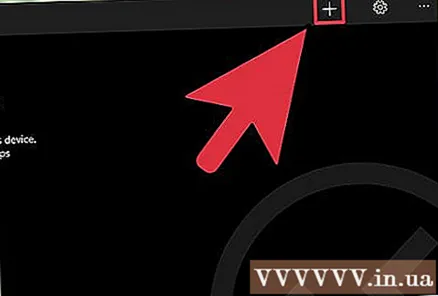
Kliknij znak „+” u dołu ekranu. Pojawi się strona „Dodaj pulpit”.
Kliknij „Zaawansowane”. Ten przycisk znajduje się u góry strony, pojawi się lista opcjonalnych ustawień.

Kliknij menu „Dźwięk” i wybierz „Odtwórz na tym urządzeniu”. Możesz również ustawić odtwarzanie na urządzeniu zdalnym lub nie odtwarzać dźwięku z poziomu tego menu.
Kliknij „Ogólne”. Powrócisz do strony danych logowania do połączenia.

Wprowadź poświadczenia dla komputera zdalnego. Nazwa użytkownika to nazwa lub adres IP komputera, z którym chcesz się połączyć, a hasło to hasło logowania do tego komputera.- Jeśli nie znasz nazwy komputera, możesz przejść do „Panel sterowania> Wszystkie elementy Panelu sterowania> System” na tym komputerze, aby ją zobaczyć.
- Adres IP komputera można znaleźć, wpisując „ipconfig” w wierszu poleceń na tym komputerze.
- Kliknij ikonę dysku, aby zapisać profil pulpitu zdalnego do wykorzystania w przyszłości.
Kliknij „Połącz”. Ten przycisk znajduje się u dołu ekranu, rozpocznie się połączenie z komputerem zdalnym.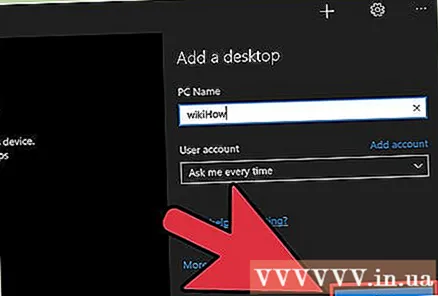
Przetestuj dźwięk komputera zdalnego. Gdy komputer zdalny pojawi się na ekranie komputera lokalnego, kliknij ikonę głośnika w prawym dolnym rogu paska zadań, aby otworzyć panel sterowania dźwiękiem. Po odpowiednim wyregulowaniu głośności dzwonek potwierdzający zmianę zabrzmi. Reklama
Metoda 2 z 2: przez Podłączanie pulpitu zdalnego
Uruchom klienta pulpitu zdalnego. naciśnij ⊞ Win i wpisz „Remote Desktop Connection” w pasku wyszukiwania. Następnie kliknij wyświetlony wynik wyszukiwania, aby go uruchomić.
- Firma Microsoft obsługuje również klientów Mac o podobnej funkcjonalności.
Kliknij przycisk „Opcje” u dołu okna. Po kliknięciu okno rozwinie się i pokaże szereg zakładek.
Kliknij „Zasoby lokalne”. Ta karta znajduje się po prawej stronie domyślnej karty „Ogólne”.
Kliknij przycisk „Ustawienia…” znajdujący się pod nagłówkiem Remote Audio. Pojawi się okno z opcjami dźwięku.
Kliknij „Graj na tym komputerze”. Możesz także zdecydować, czy chcesz odtwarzać dźwięk z komputera zdalnego, czy nie, z poziomu tego menu.

Kliknij „OK”, aby zapisać ustawienia. Wyskakujące okienko zostanie zamknięte.
Wprowadź poświadczenia dla komputera zdalnego. Nazwa użytkownika to nazwa lub adres IP komputera, z którym chcesz się połączyć, a hasło to hasło logowania do tego komputera.
- Jeśli nie znasz nazwy komputera, możesz przejść do „Panel sterowania> Wszystkie elementy Panelu sterowania> System” na tym komputerze, aby ją zobaczyć.
- Adres IP komputera można znaleźć, wpisując „ipconfig” w wierszu poleceń na tym komputerze.
- Możesz kliknąć przycisk „Zapisz” w lewym dolnym rogu, aby zachować swoje dane logowania do późniejszego wykorzystania.

Kliknij przycisk „Połącz” w prawym dolnym rogu okna. Rozpocznie się połączenie z komputerem zdalnym.
Przetestuj dźwięk komputera zdalnego. Gdy komputer zdalny pojawi się na ekranie komputera lokalnego, kliknij ikonę głośnika w prawym dolnym rogu paska zadań, aby otworzyć panel sterowania dźwiękiem. Po odpowiednim wyregulowaniu głośności dzwonek potwierdzający zmianę zabrzmi. Reklama
Rada
- Nie zapomnij sprawdzić, czy urządzenie, którego używasz, nie jest wyciszone. Możesz kliknąć ikonę głośnika w prawym dolnym rogu paska zadań lub użyć przycisków głośności na telefonie. Następnie w podobny sposób należy sprawdzić dźwięk komputera zdalnego za pomocą programu zdalnego pulpitu. Jeśli komputer jest wyciszony, nic nie usłyszysz!
- Jeśli serwer lub urządzenie zdalne korzysta z dedykowanej karty dźwiękowej (lub zewnętrznego urządzenia audio), urządzenie prawdopodobnie będzie używać własnego kontrolera głośności. Sprawdź sekcję „Kontrolery dźwięku” w menedżerze urządzeń, aby zobaczyć, jakie nośniki audio są używane.



